이 튜토리얼에서는 Shopify 스토어에서 제품을 생성하고 주문 프로세스를 처리하는 방법을 단계별로 배웁니다. 개별 단계를 자세히 설명하여 독립적으로 제품을 온라인에 게시하고 고객의 구매 프로세스가 어떻게 진행되는지 정확히 알 수 있도록 하겠습니다. 또한 주문을 처리하는 방법도 설명해 드리겠습니다.
주요 인사이트
- Shopify에서 제품을 쉽게 생성하고 사용자 지정할 수 있습니다.
- 주문 프로세스는 직관적이고 구성하기 쉽습니다.
- 최적의 사용자 환경을 만들려면 제품 세부 정보를 신중하게 지정하는 것이 중요합니다.
단계별 가이드
Shopify에서 제품을 생성하려면 먼저 관리자 패널에서 "제품"을 클릭해야 합니다. 여기에서 새 제품을 추가하는 옵션을 찾을 수 있습니다.
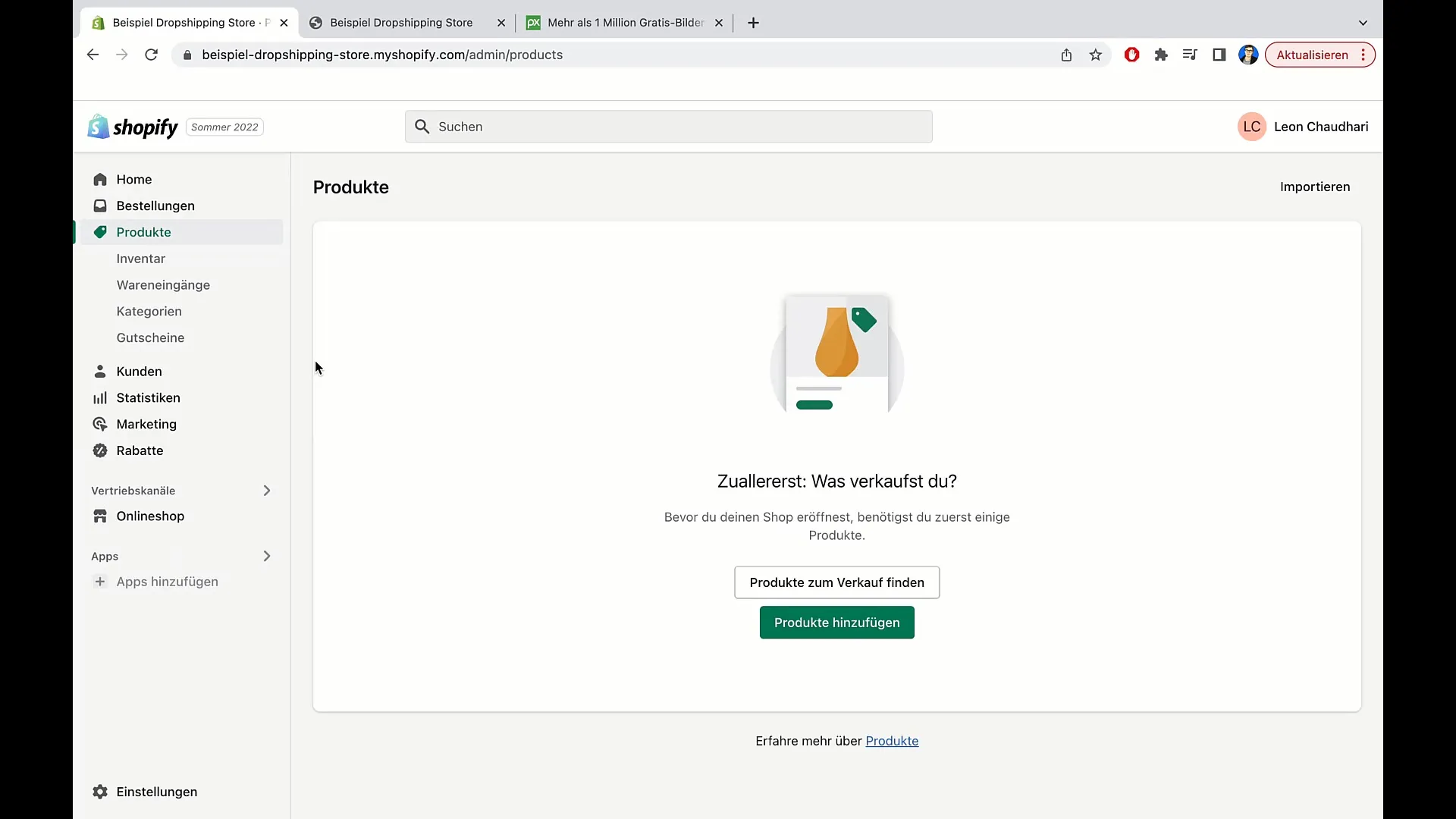
이제 제품 이름을 입력합니다. 예: "티셔츠". 설명에 사용 가능한 사이즈(XS, S, M, L, XL) 및 색상(빨간색, 녹색, 파란색) 등 제품에 대한 관련 정보를 제공할 수 있습니다.
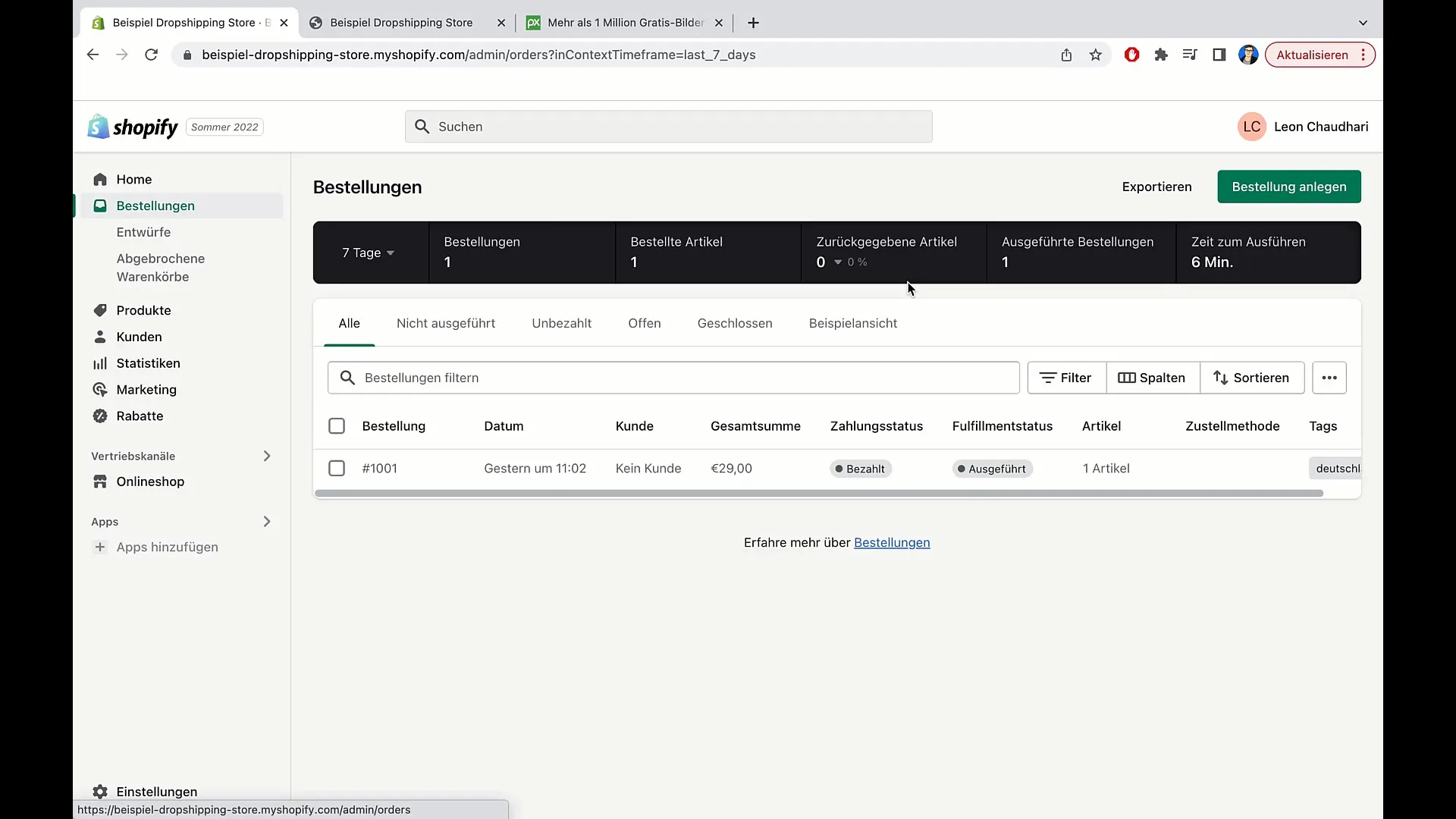
오른쪽에는 제품의 상태를 설정할 수 있는 옵션이 있습니다. 여기에서 "활성"을 선택하면 제품이 스토어에 즉시 표시됩니다.
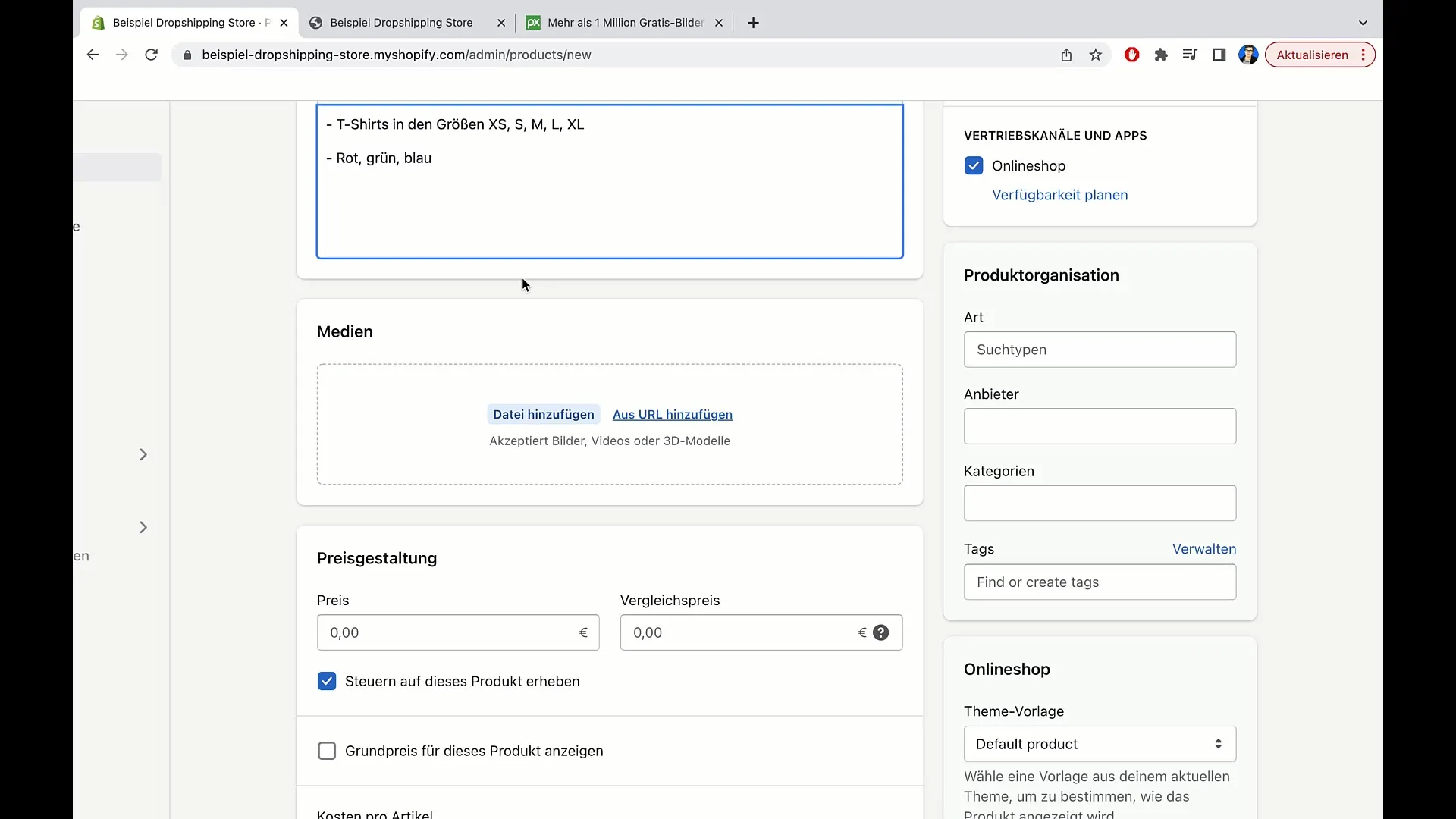
다음 단계는 미디어를 추가하는 것입니다. 제품 사진을 해당 필드에 드래그하거나 직접 업로드합니다. 예를 들어 Pixabay 플랫폼의 이미지를 사용할 수 있습니다.
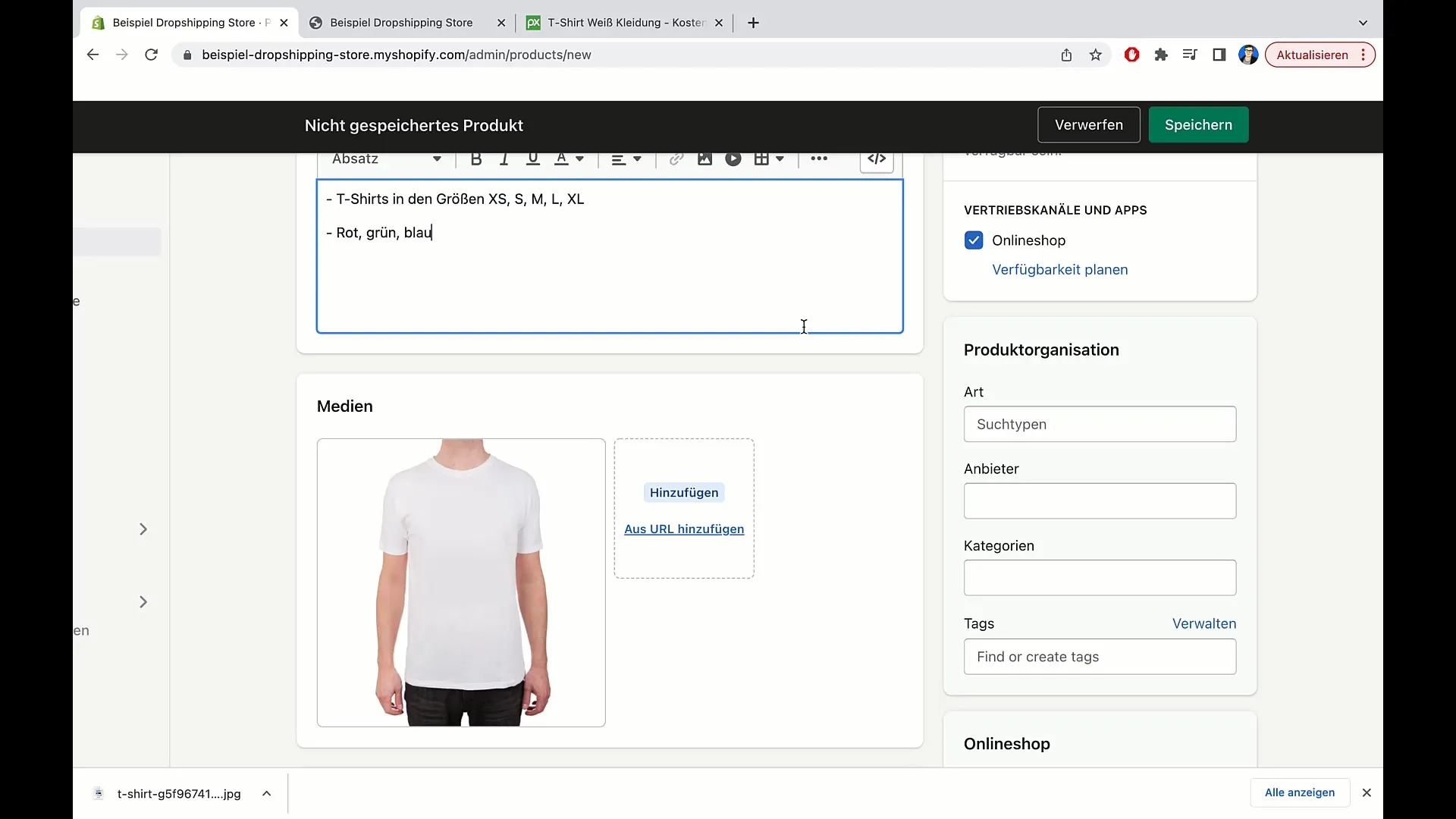
이제 제품 구성으로 이동합니다. 여기에서 제품 유형(예: "의류")을 정의할 수 있습니다. 또한 제품을 식별하는 데 유용한 공급업체를 입력합니다.
이제 가격을 설정할 차례입니다. 예를 들어 티셔츠에 €29를 입력합니다. 비교 가격(예: €39)을 입력하여 해당 제품이 현재 할인 중임을 표시할 수도 있습니다.
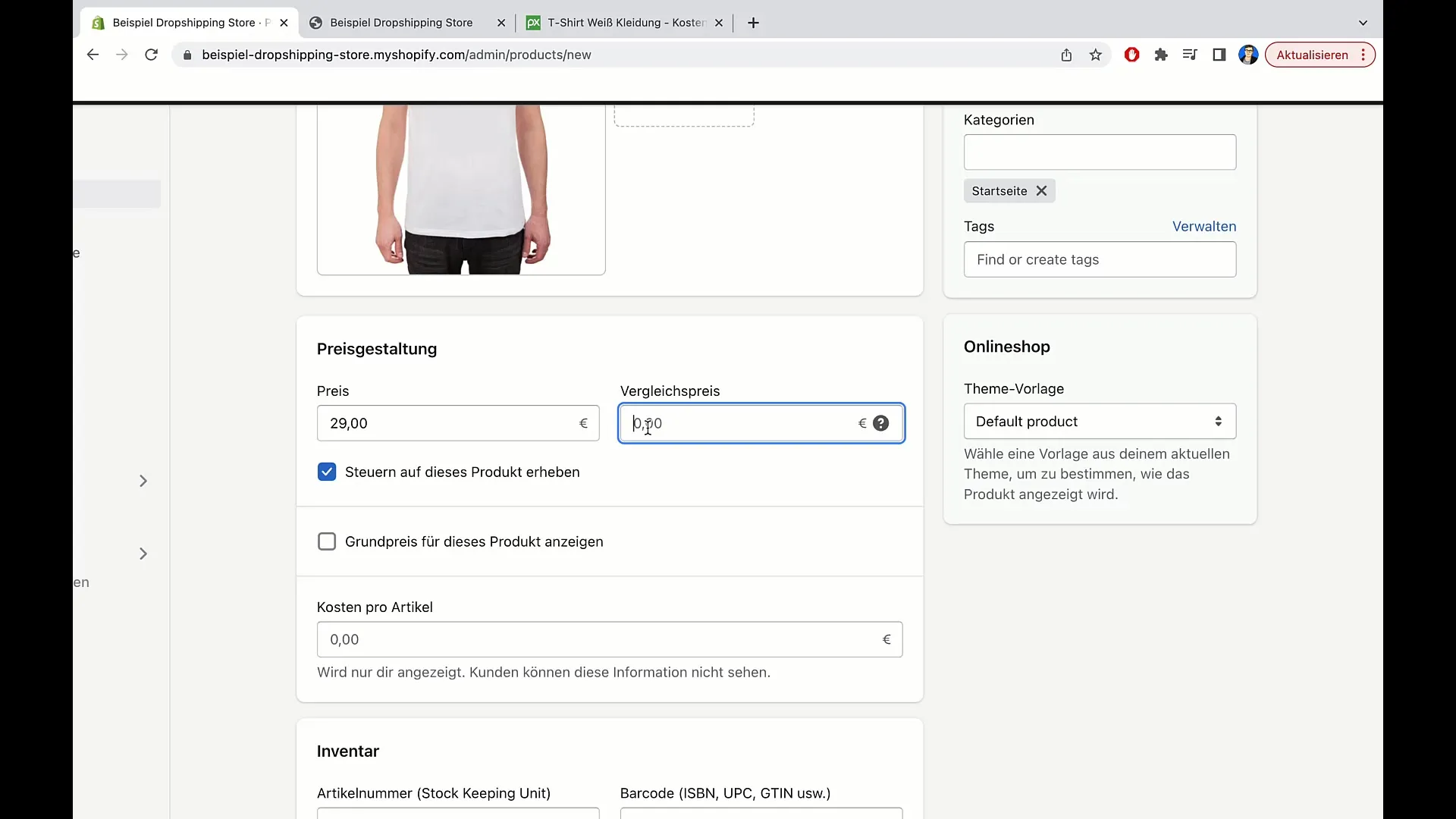
제품에 부가가치세가 적용되는 경우 이 옵션을 활성화합니다. 제품의 중량이 표시되는 경우 기본 가격을 입력해야 합니다.
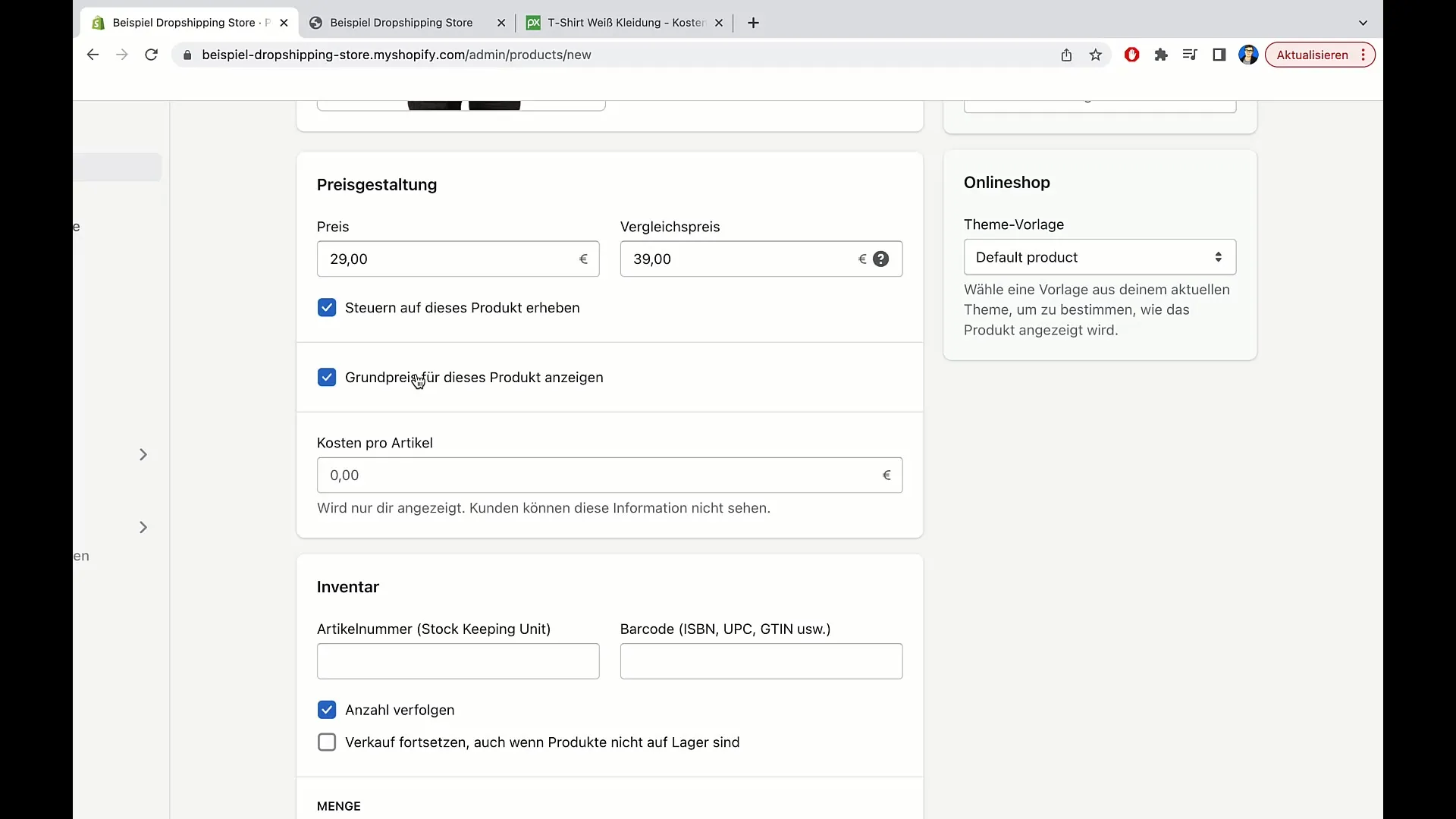
여기에서 재고를 확인할 수도 있습니다. 품목 번호와 사용 가능한 경우 바코드를 입력합니다. 따라서 티셔츠의 무게가 200g인 경우 이 정보도 입력해야 합니다.

세관 정보를 계속 입력합니다. 제품이 배송되는 국가(이 경우 독일)를 입력합니다. HS 코드는 제품을 분류하는 데에도 중요할 수 있습니다.
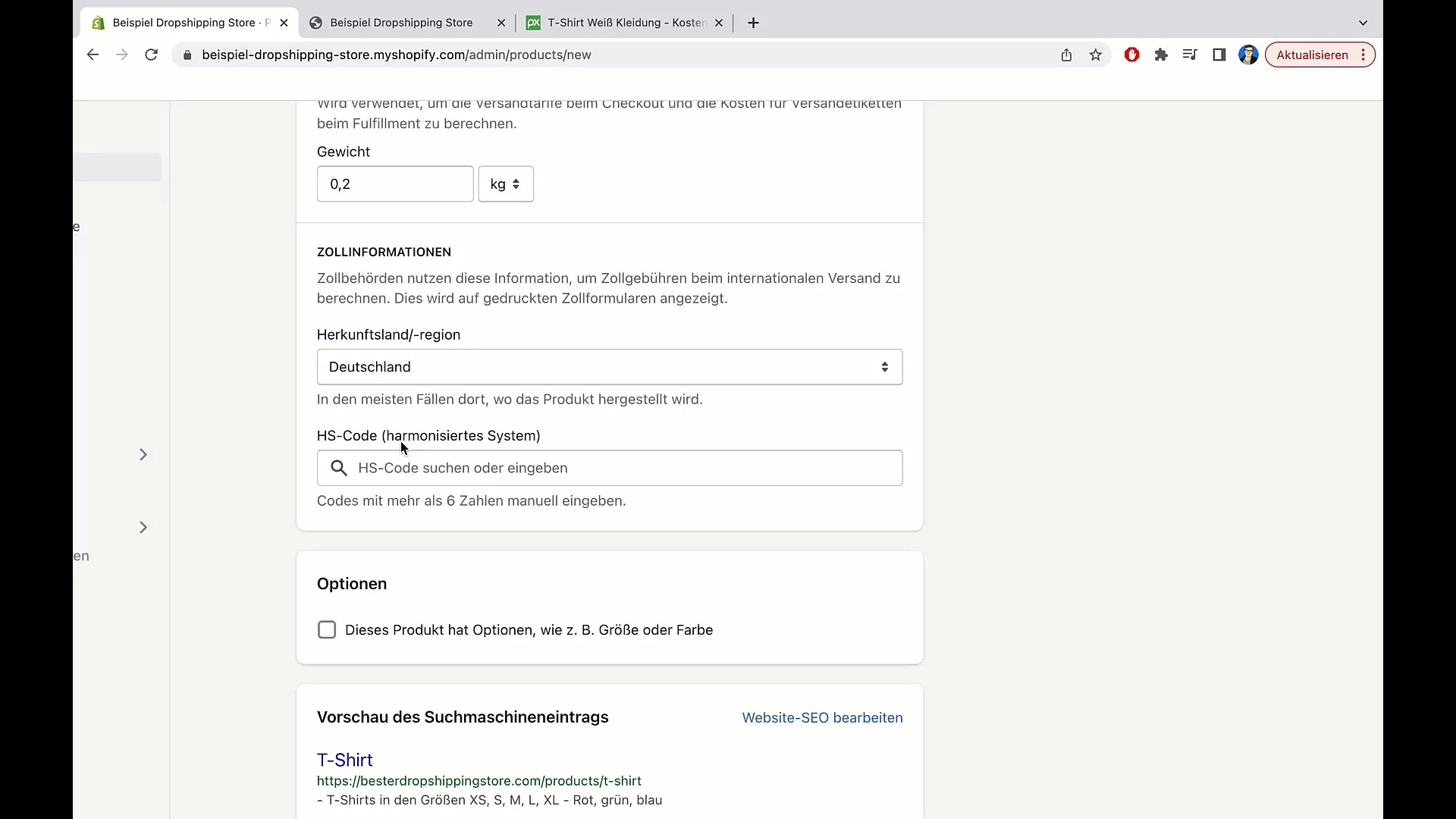
옵션을 제공하는 것도 도움이 될 수 있습니다. 다양한 색상과 크기를 정의할 수 있습니다. 예를 들어 티셔츠에 빨간색과 녹색을 제공할 수 있습니다.
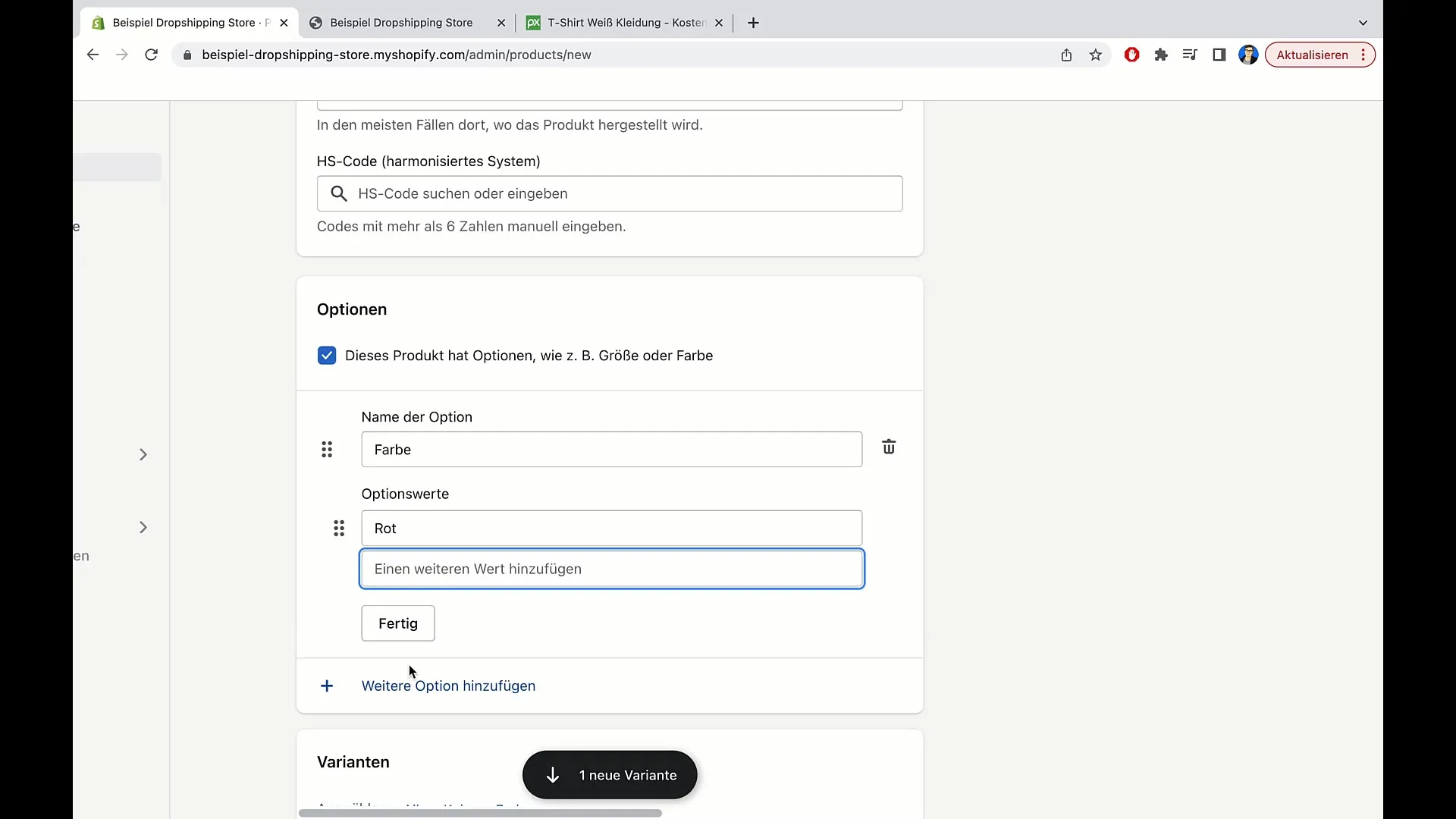
이형 상품을 추가한 후에는 사이즈에 따라 가격을 인상해야 하는지 확인합니다. 그러나 의류의 경우 가격을 동일하게 유지하는 것이 더 쉽고 고객 친화적인 경우가 많습니다.
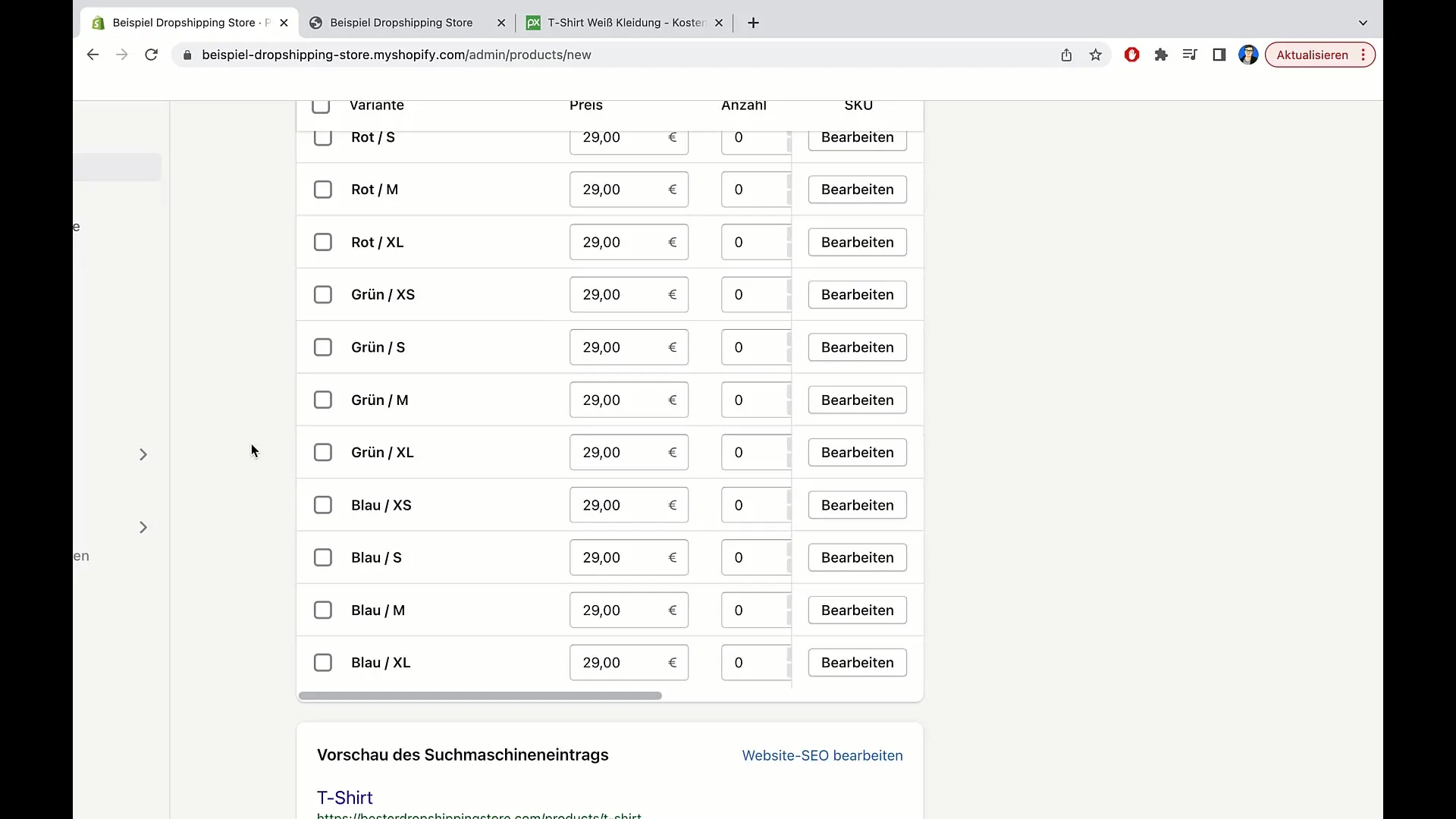
SEO 설정을 편집하여 검색 엔진에 맞게 제품 페이지를 최적화할 수 있습니다. 중요한 키워드를 추가하고 그에 따라 URL을 조정합니다.
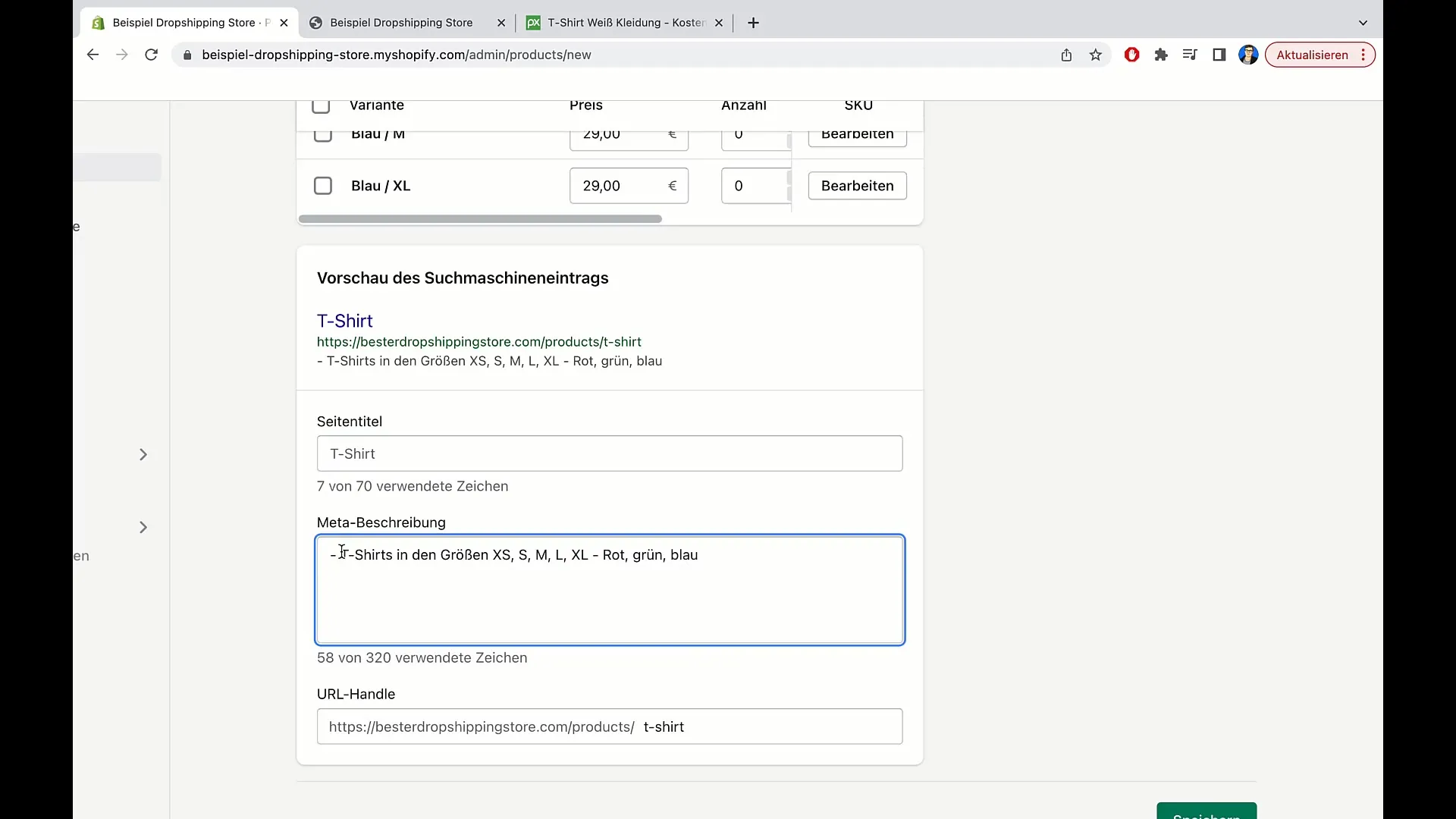
제품을 저장한 후에는 제품을 살펴보고 모든 것이 올바르게 설정되었는지 확인할 수 있습니다.
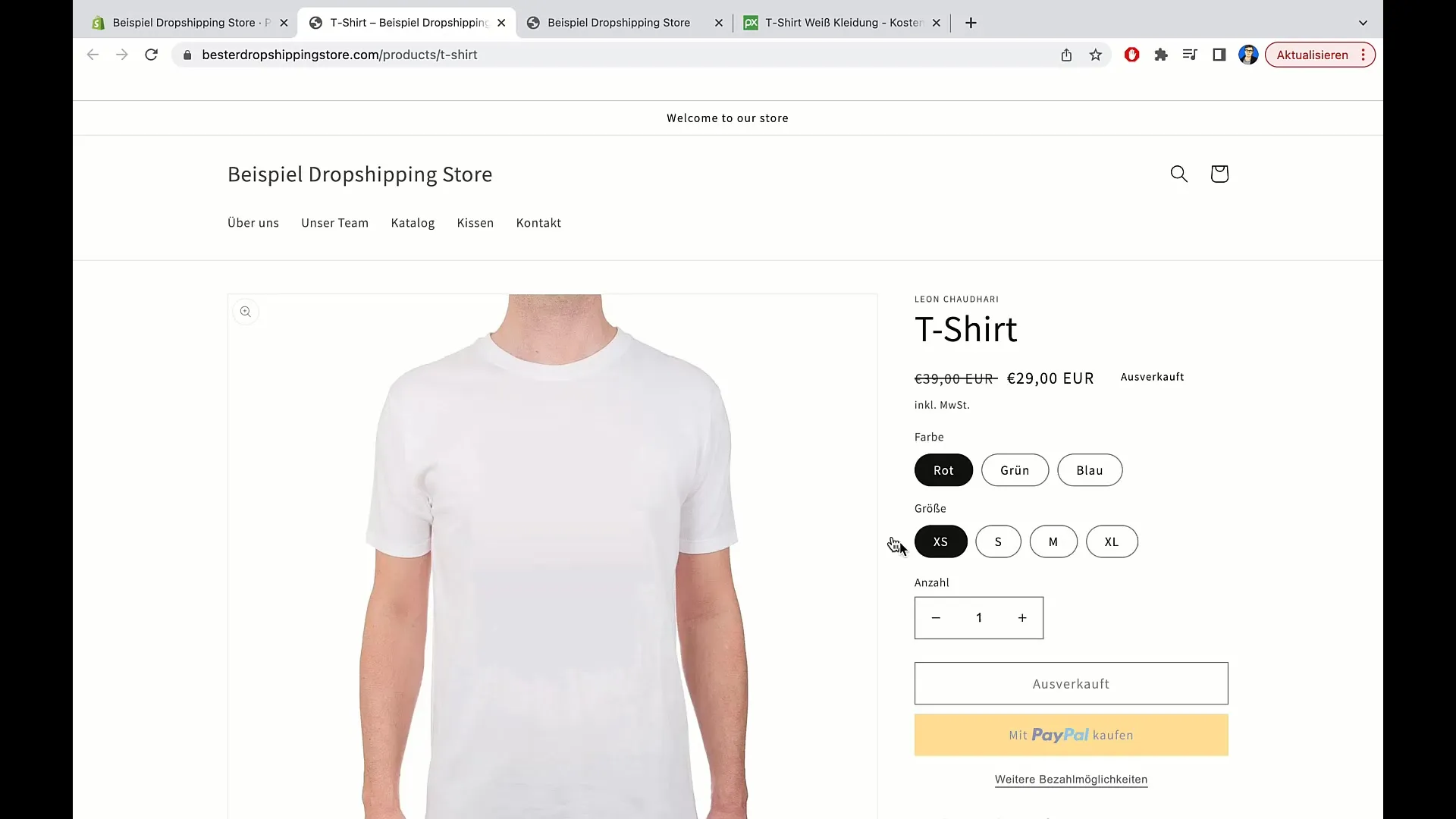
제품이 상점에서 "품절됨"으로 표시되지 않도록 하려면 재고 정보를 추가합니다. 예를 들어 100개를 입력할 수 있습니다.
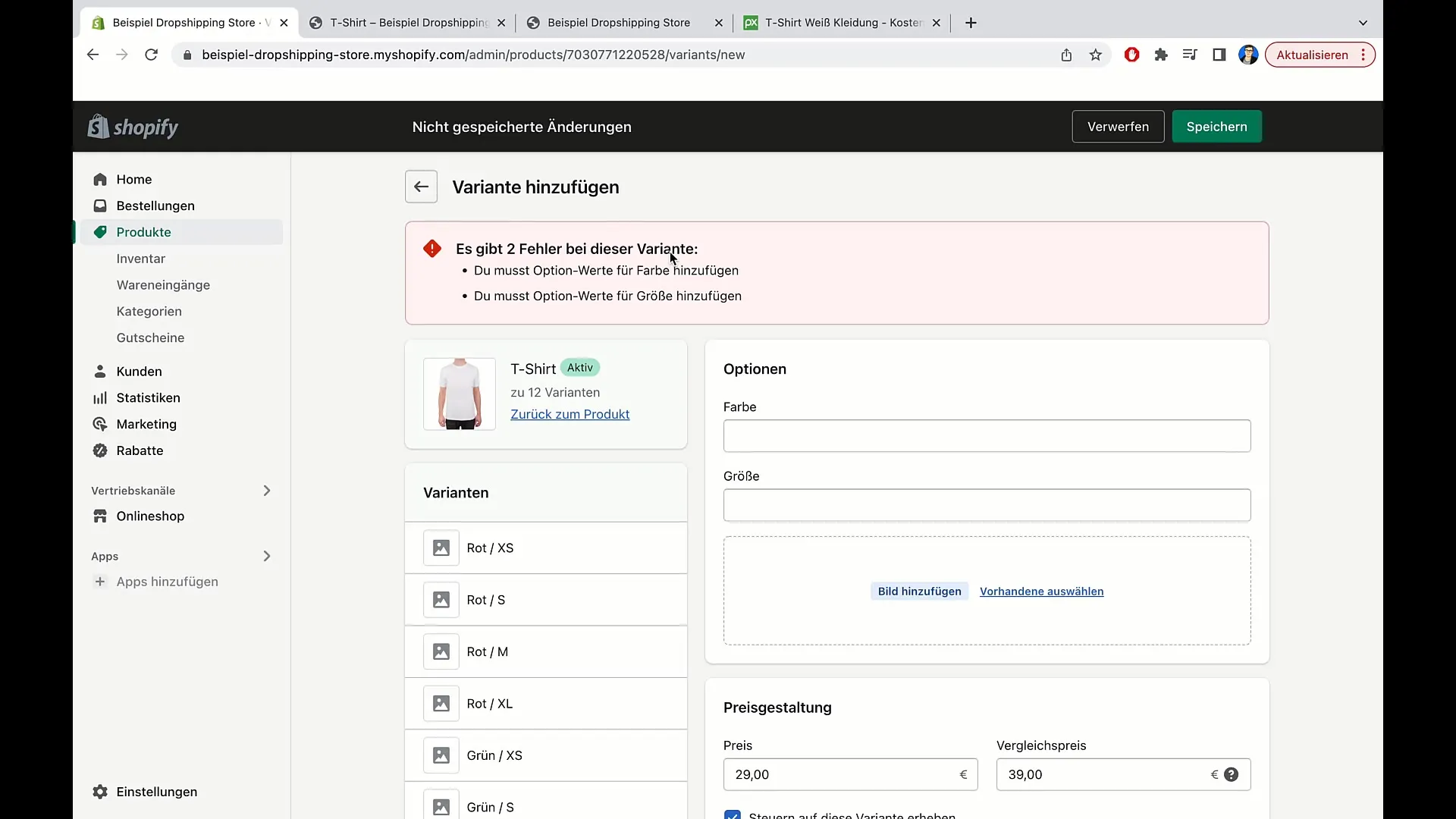
올바른 재고 및 옵션으로 제품을 업데이트한 후에는 웹사이트에 제품이 올바르게 표시되는지 확인할 수 있습니다. 가격이 명확하고 투명한지 확인하세요.
요약
오늘 가이드에서는 Shopify에서 제품을 생성하고, 가격을 설정하고, 옵션을 추가하고, 주문 프로세스가 원활하게 진행되는지 확인하는 방법을 배웠습니다. 이 프로세스를 통해 최상의 방법으로 제품을 표시하고 판매할 수 있습니다.
자주 묻는 질문
Shopify란 무엇인가요? Shopify는 온라인 스토어를 생성하고 제품을 판매할 수 있는 전자상거래 플랫폼입니다.
Shopify에 제품을 추가하려면 어떻게 해야 하나요? "제품"으로 이동하여 "제품 추가"를 클릭하고 필요한 세부 정보를 입력한 다음 저장합니다.
제품의 이형 상품을 여러 개 추가할 수 있나요?예. 크기, 색상 및 기타 옵션에 대한 이형 상품을 추가할 수 있습니다.
제품 가격은 어떻게 설정하나요?제품 설정에서 가격 및 비교 가격을 지정할 수 있습니다.
재고 수량을 알 수 있나요?예, 제품을 추가할 때 사용 가능한 수량을 지정할 수 있습니다.


